Maison >Tutoriel système >Série Windows >Comment résoudre le mauvais mot de passe en mode sans échec Win10
Comment résoudre le mauvais mot de passe en mode sans échec Win10
- 王林avant
- 2024-01-04 23:44:041071parcourir
De nombreux utilisateurs doivent entrer en mode sans échec lorsqu'ils rencontrent des problèmes informatiques, mais lors de la saisie du mot de passe, les invites continuent de recevoir des erreurs. Ils ne savent pas comment résoudre le problème du fait que le mot de passe en mode sans échec Win10 continue de provoquer des erreurs. plusieurs fois, cela est dû à des erreurs de saisie.
Le mot de passe du mode sans échec Win10 continue de générer une erreur :
1. Tout d'abord, assurez-vous que le mot de passe est saisi correctement. Vérifiez si la majuscule est correcte s'il est en anglais.
S'il y a des chiffres, si le clavier numérique est correct. ouvert et si le processus de saisie est terminé. Erreurs dans les opérations courantes telles que la barre d'espace.

2. Si vous confirmez que le mot de passe est correctement saisi, appuyez sur Shift + Redémarrer sur l'interface de connexion pour entrer et sélectionnez une option
Sélectionnez « Dépannage » et cliquez sur « Paramètres de démarrage » dans les options avancées. l'ordinateur redémarrera à ce moment-là.
Après le redémarrage, vous verrez l'interface comme indiqué ci-dessous. Appuyez sur F4 ou sur le chiffre 4 pour sélectionner le mode sans échec.
Entrez ensuite le mot de passe du compte dans l'interface du mode sans échec pour accéder au bureau
Cliquez ensuite avec le bouton droit sur l'ordinateur pour activer le compte désactivé.
2. Testez si le compte Microsoft que vous venez d'enregistrer peut se connecter correctement sur https://accounts.microsoft.com="color:#337fe5;">.
S'il n'y a aucun problème avec l'étape ci-dessus, il est recommandé de vérifier si l'ordinateur est connecté à Internet, s'il est connecté, essayez de vous reconnecter après un certain temps
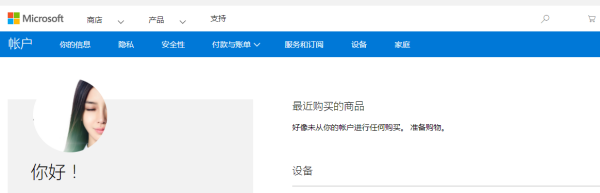
4. ne fonctionne pas, connectez-vous avec le compte local que vous avez utilisé auparavant, supprimez-le compte en ligne, reliez-le.

Ce qui précède est le contenu détaillé de. pour plus d'informations, suivez d'autres articles connexes sur le site Web de PHP en chinois!

